nội dung
Cách đánh số trang bỏ trang đầu trong Word là thao tác hữu ích giúp bạn trình bày tài liệu chuyên nghiệp hơn, đặc biệt với các bài tiểu luận, báo cáo hoặc luận văn. Việc loại bỏ số trang ở trang đầu giúp phần bìa hoặc mục lục không bị ảnh hưởng, tạo cảm giác thẩm mỹ và dễ đọc. Nếu bạn đang tìm kiếm một hướng dẫn đơn giản, nhanh chóng và dễ thực hiện, bài viết dưới đây sẽ giúp bạn thực hiện thao tác này chỉ trong vài bước, phù hợp với cả người mới bắt đầu và những ai ít sử dụng Word.
Khi nào cần đánh số trang bỏ trang đầu trong Word?
Cách đánh số trang bỏ trang đầu trong Word thường được áp dụng khi bạn soạn thảo các tài liệu mang tính học thuật hoặc hành chính, như luận văn, báo cáo, tiểu luận, sách hướng dẫn hay tài liệu nội bộ. Trang đầu trong các tài liệu này thường là trang bìa, trang mục lục hoặc trang giới thiệu – những phần không cần hiển thị số trang để đảm bảo tính thẩm mỹ và sự chuyên nghiệp. Do đó, việc bỏ số trang ở trang đầu sẽ giúp người đọc tập trung vào nội dung chính, đồng thời tuân thủ đúng quy định trình bày của nhiều cơ sở giáo dục và cơ quan hành chính.
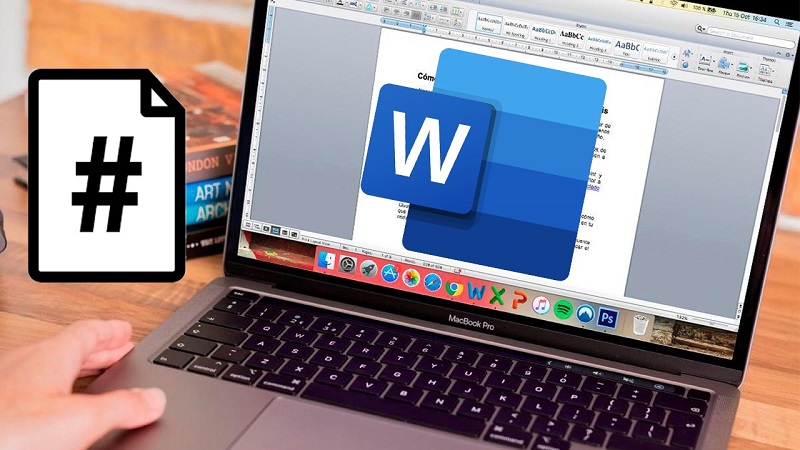
Ngoài ra, trong một số trường hợp như thiết kế tài liệu quảng cáo, hồ sơ năng lực hoặc bản thảo sách, người dùng cũng lựa chọn bỏ đánh số ở trang đầu để tạo điểm nhấn và gây ấn tượng với người xem. Điều này không chỉ giúp tài liệu trở nên rõ ràng, dễ theo dõi mà còn thể hiện sự đầu tư chỉn chu trong cách trình bày. Chính vì vậy, nắm được kỹ thuật đánh số trang nhưng bỏ trang đầu là kỹ năng cần thiết cho bất kỳ ai thường xuyên làm việc với Word.
Hướng dẫn cách đánh số trang bỏ trang đầu trong Word
Việc đánh số trang đúng cách trong Word không chỉ giúp tài liệu của bạn trở nên chuyên nghiệp hơn mà còn tuân thủ các quy định trình bày trong học tập, công việc hay in ấn. Đặc biệt, với những tài liệu dài như luận văn, báo cáo, sách hoặc tài liệu hành chính, đôi khi bạn cần bắt đầu đánh số trang từ một trang cụ thể, sử dụng số lớn hơn 1 hoặc định dạng số La Mã cho phần mở đầu. Dưới đây là hướng dẫn chi tiết ba cách phổ biến và dễ thực hiện nhất để bạn có thể áp dụng nhanh chóng trong mọi loại tài liệu.
Cách đánh số trang từ số lớn hơn 1
Cách đánh số trang bỏ trang đầu, từ số lớn hơn 1 trong Word rất hữu ích khi bạn muốn bắt đầu đánh số từ một vị trí cụ thể, chẳng hạn như từ số 2, 3 hoặc bất kỳ số nào khác thay vì mặc định là 1. Điều này thường được áp dụng trong các báo cáo, luận văn, sách hoặc tài liệu dài, nơi phần mở đầu không cần tính vào thứ tự trang chính.
Các bước thực hiện như sau:
Bước 1: Mở tài liệu cần đánh số trang. Trên thanh công cụ, chọn tab Insert (Chèn).
Bước 2: Trong nhóm Header & Footer (Đề mục & Chân trang), chọn Page Number (Số trang) để hiển thị menu tùy chọn vị trí đánh số.
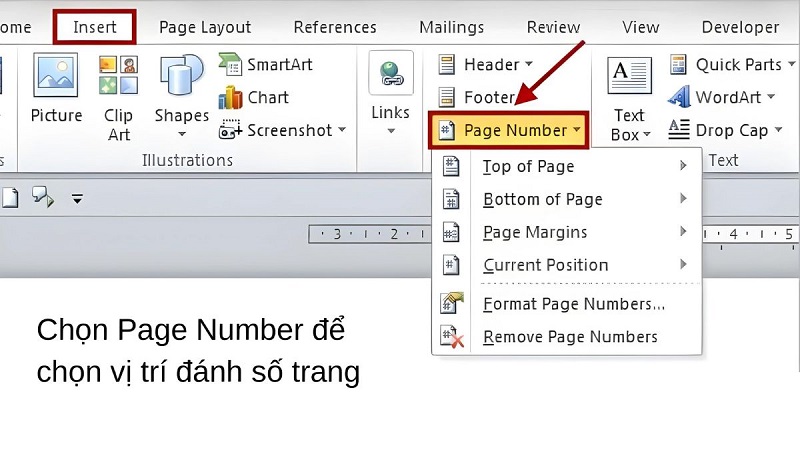
Bước 3: Từ menu thả xuống, nhấp vào Format Page Numbers (Định dạng số trang).

Bước 4: Trong hộp thoại Page Number Format, tại mục Start at (Bắt đầu từ), bạn nhập số muốn bắt đầu đánh số (ví dụ: 2, 3…). Nhấn OK để hoàn tất.

Cách đánh số trang từ trang 2 hoặc trang bất kỳ
Cách đánh số trang bỏ trang đầu, từ trang 2 hoặc trang bất kỳ trong Word giúp bạn linh hoạt hơn khi trình bày tài liệu, đặc biệt hữu ích trong các văn bản có phần bìa, mục lục hoặc phần giới thiệu không cần đánh số. Để thực hiện, bạn chỉ cần thao tác theo các bước đơn giản sau:
Bước 1: Di chuyển con trỏ chuột đến đầu trang mà bạn muốn bắt đầu đánh số (ví dụ: trang 2). Trên thanh công cụ, chọn tab Layout, sau đó nhấn Breaks (Ngắt trang) và chọn Next Page (Trang kế tiếp) để tạo section mới.

Bước 2: Chuyển sang tab Insert, chọn Page Number để thêm số trang, sau đó chọn vị trí và kiểu hiển thị phù hợp (ví dụ: dưới chân trang, căn giữa…).

Bước 3: Chuyển đến tab Design (hiện ra khi chỉnh sửa Header/Footer), bỏ chọn mục Link to Previous (Liên kết với phần trước) để tách phần đánh số giữa các section. Sau đó bạn có thể xóa số trang ở phần đầu (Section 1) mà không ảnh hưởng đến phần sau.

Cách đánh số trang bỏ trang đầu bằng số la mã
Cách đánh số trang từ trang 2 bằng số La Mã trong Word giúp bạn trình bày các phần mở đầu như mục lục, lời mở đầu hay danh mục bảng biểu một cách chuyên nghiệp và đúng chuẩn học thuật. Để thực hiện việc này, bạn chỉ cần làm theo các bước sau:
Bước 1: Nhấp đúp chuột vào phần Footer (chân trang) của tài liệu để bật chế độ chỉnh sửa chân trang.

Bước 2: Trên thanh công cụ, chọn Insert → Page Number → Format Page Numbers. Trong hộp thoại hiện ra, tại mục Number Format, chọn kiểu số La Mã (i, ii, iii…). Nhấn OK để áp dụng.

Bước 3: Tiếp tục chọn Page Number → Bottom of Page → chọn kiểu hiển thị vị trí số trang, ví dụ: căn giữa dưới trang.

Nếu muốn đánh số từ trang 2, bạn cần tạo ngắt section bằng cách vào Layout → Breaks → Next Page, sau đó bỏ chọn Link to Previous trong tab Design. Tiếp theo, xóa số trang ở Section 1 (trang bìa), và giữ lại phần số La Mã bắt đầu từ trang 2.
Cách xóa số đánh số trang trên Word
Bên cạnh cách đánh số trang bỏ trang đầu thì cách xóa số đánh số trang cũng rất đơn giản và thường được sử dụng khi bạn muốn loại bỏ số trang khỏi một số trang nhất định, như trang bìa hoặc trang mục lục. Dưới đây là hai cách phổ biến để thực hiện:
Cách 1: Trên trang bạn muốn xóa số, nhấn đúp chuột vào khu vực chứa số trang (thường là chân trang). Tiếp theo, vào tab Insert, chọn Page Number, rồi chọn Remove Page Numbers để xóa toàn bộ số trang khỏi tài liệu hoặc phần hiện tại (nếu đã chia Section).
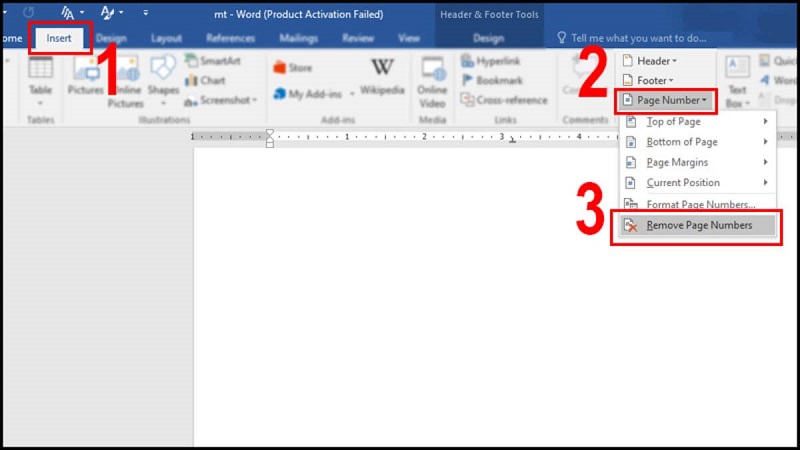
Cách 2: Cũng nhấn đúp chuột vào phần có số trang trên trang cần xóa. Sau đó, dùng phím Backspace hoặc Delete để xóa thủ công số trang tại vị trí đó. Lưu ý, nếu không tách section, thao tác này có thể xóa số trang trên tất cả các trang còn lại.

Để xóa số trang ở một trang cụ thể mà không ảnh hưởng đến các trang khác, bạn cần tạo Section Break trước đó và bỏ chọn Link to Previous.
Một số lỗi thường gặp khi đánh số trang trong Word
Trong quá trình đánh số trang, cách đánh số trang bỏ trang đầu, người dùng Word – đặc biệt là người mới thường gặp phải một số lỗi gây sai định dạng hoặc ảnh hưởng đến bố cục tài liệu. Dưới đây là những lỗi phổ biến nhất và cách khắc phục hiệu quả.
Không đánh số được từ trang bất kỳ
Một lỗi thường gặp khi đánh số trang trong Word là không thể bắt đầu đánh số từ trang bất kỳ trong tài liệu. Nguyên nhân chính là do người dùng chưa chèn Section Break (Next Page), khiến toàn bộ văn bản được xem là một khối liên kết duy nhất. Khi đó, việc chèn hoặc thay đổi số trang ở một trang bất kỳ sẽ áp dụng cho toàn bộ tài liệu, không thể tách riêng từng phần như mong muốn.
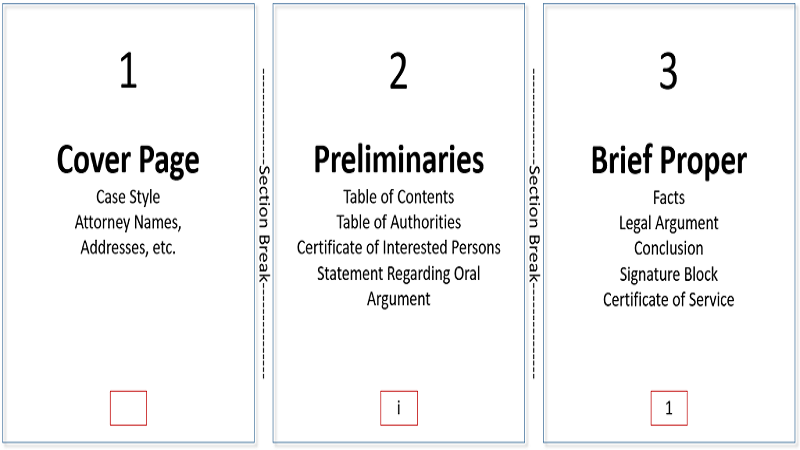
Để thực hiện cách đánh số trang bỏ trang đầu, bạn cần thực hiện các bước sau: Đầu tiên, đặt con trỏ tại đầu trang bạn muốn bắt đầu đánh số. Trên thanh công cụ, chọn tab Layout, chọn Breaks, rồi chọn Next Page để tạo ngắt section. Tiếp theo, nhấn đúp vào phần Header hoặc Footer của trang vừa tách, sau đó bỏ chọn Link to Previous trong tab Design. Cuối cùng, chèn lại số trang bằng cách vào tab Insert → Page Number và chọn kiểu hiển thị phù hợp. Với các bước trên, bạn có thể dễ dàng đánh số từ trang bất kỳ một cách chính xác.
Số trang bị lặp hoặc sai thứ tự
Một lỗi phổ biến khác khi đánh số trang trong Word là số trang bị lặp lại hoặc sai thứ tự. Tình trạng này thường xảy ra khi bạn đã chia Section nhưng chưa thiết lập lại định dạng số trang trong từng phần. Mặc định, Word sẽ tiếp tục đánh số trang từ section trước đó nếu không có sự điều chỉnh, dẫn đến việc số trang bị trùng nhau hoặc không đúng với trình tự mong muốn, đặc biệt khi tài liệu được chia thành nhiều phần như mở đầu, nội dung chính và phụ lục.

Để khắc phục, bạn cần vào tab Insert → chọn Page Number → tiếp tục chọn Format Page Numbers. Trong hộp thoại hiển thị, bạn chọn Start at và nhập đúng số trang mà bạn muốn bắt đầu cho phần hiện tại (ví dụ: bắt đầu từ 1, 2 hoặc một số bất kỳ). Sau đó nhấn OK để áp dụng. Lặp lại bước này với các section khác nếu cần. Với thao tác này, bạn có thể đảm bảo rằng từng phần của tài liệu sẽ có số trang chính xác và không bị trùng lặp, đặc biệt hữu ích trong các tài liệu học thuật, báo cáo hoặc sách nhiều chương.
Không xóa được số trang ở trang đầu
Một lỗi thường gặp khác khi thực hiện cách đánh số trang bỏ trang đầu là không thể xóa số trang ở trang đầu, ví dụ như trang bìa hoặc trang giới thiệu. Nguyên nhân phổ biến là do người dùng chưa kích hoạt tùy chọn “Different First Page” hoặc chưa chia section phù hợp trong tài liệu. Khi chưa thiết lập đúng, số trang sẽ hiển thị đồng nhất trên tất cả các trang, bao gồm cả trang đầu tiên, gây mất thẩm mỹ và sai yêu cầu trình bày, đặc biệt trong luận văn, báo cáo hoặc tài liệu hành chính.

Để khắc phục, bạn chỉ cần nhấn đúp chuột vào phần Header hoặc Footer của trang đầu tiên. Sau đó, tại tab Design trên thanh công cụ, hãy tích vào ô Different First Page. Lập tức, số trang trên trang đầu sẽ biến mất, trong khi các trang còn lại vẫn giữ nguyên đánh số. Nếu bạn đã chia Section và muốn ẩn số trang ở phần đầu tiên, thao tác này vẫn áp dụng tương tự. Đây là thủ thuật đơn giản nhưng cực kỳ hữu ích để trình bày tài liệu chuyên nghiệp hơn, đúng chuẩn theo yêu cầu học thuật hoặc công việc.
Tạm kết
Trên đây là hướng dẫn cách đánh số trang bỏ trang đầu trong Word một cách đơn giản và nhanh chóng. Với các thao tác như chèn Section Break, bỏ liên kết giữa các phần và thiết lập định dạng số trang, bạn hoàn toàn có thể chủ động trình bày tài liệu theo đúng yêu cầu. Việc nắm vững kỹ thuật đánh số trang không chỉ giúp tài liệu chuyên nghiệp hơn mà còn tiết kiệm thời gian chỉnh sửa. Đừng quên áp dụng thêm các thủ thuật nhỏ như ẩn số trang, chọn định dạng La Mã hay đặt số bắt đầu để tài liệu hoàn thiện hơn.
XEM THÊM:
- 17+ cách chuyển Word to PDF nhanh chóng, miễn phí 2025
- Hướng dẫn 6 cách đánh số trang trong Word đơn giản, nhanh chóng

Giải Trí
Đúng 17h chiều thứ Ba 17/6/2025, 3 con giáp hầu bao đầy ắp, thu nhập tăng như vũ bão
Th6
Giải Trí
4 loại nước uống tự nhiên giúp đẹp da, chống lão hóa chị em nhất định phải biết
Th6
Thể Thao
Fan Chelsea thất vọng và ngượng ngùng với màn chào sân của đội nhà ở FIFA Club World Cup 2025
Th6
Thể Thao
Ứng dụng giải pháp xử lý mộc bản bị hư hại, gìn giữ kho báu di sản của dân tộc
Th6
Ẩm Thực
Món ăn dân dã cực dễ làm, ăn cùng cơm nóng bao nhiêu cũng hết sạch
Th6
Công Nghệ
Smartphone Android 2026 có thể trang bị RAM 24GB để đáp ứng nhu cầu về AI
Th6
Công Nghệ
Những điều mong đợi ở mẫu MacBook Pro được thiết kế lại vào năm sau
Th6
Công Nghệ
Chủ xe Tesla kiện Elon Musk, đòi hoàn tiền vì xe bị phá hoại
Th6
Công Nghệ
ASUS ra mắt máy chơi game cầm tay ROG Xbox Ally và ROG Xbox Ally X
Th6
Thời Sự
Tập trung đẩy nhanh tiến độ ban hành kết luận thanh tra
Th6
Giải Trí
Mặt trời lạnh – Tập 7: Cô gái khiến thiếu gia ‘mặt lạnh’ lần đầu cười rạng rỡ
Th6
Thời Sự
Đưa Luật Thủ đô đến gần hơn với Nhân dân
Th6
Giải Trí
Khám phá nơi mệnh danh là “Bali thu nhỏ” ở Kiên Giang, sở hữu cảnh sắc thiên nhiên đẹp tuyệt đối, thưởng thức đặc sản ngon quên lối về
Th6
Thời Sự
Cảnh sát khám xét kho hàng của chủ kênh TikTok ‘Gia đình Hải Sen’
Th6
Thể Thao
Xuân Son cùng Nam Định ăn mừng cực sung chức vô địch V-League
Th6
Giải Trí
Tài tử ‘Hoàng hậu Ki’ Ji Chang Wook sang Việt Nam
Th6
Video
BAAZIGAR O BAAZIGAR DJ REMIX SONG HINDI OLD SONG DJ MIXER #phonkagressive #djremix #tuntun #djviral
Th6
Video
Sylvia Earle : « Nous avons encore du temps, mais peu » pour sauver les océans
Th6
Quang Hùng Video
#CHILLCOVER DAY DỨT NỖI ĐAU | QUANG HÙNG
Th6
Thời Sự
Quốc hội thảo luận kết quả phát triển kinh tế xã hội
Th6
Công Nghệ
Ông Trump ra mắt điện thoại mạ vàng giá 499 USD với thiết kế giống iPhone, “camera dung lượng lớn” 5.000mAh, cam kết sản xuất tại Mỹ
Th6
Công Nghệ
Internet “toang” hàng loạt: Google, Spotify, Cloudflare cùng sập trên diện rộng
Th6
Giải Trí
Chàng trai cao 1,81 m chuyên Lê Hồng Phong làm ca sĩ ở Hàn Quốc gây bất ngờ
Th6
Sức Khỏe
2 thức uống tay vợt Novak Djokovic dùng mỗi sáng để thải độc cơ thể
Th6
Thể Thao
Lịch thi đấu bóng đá hôm nay 17/6: Trực tiếp Fluminense vs Dortmund, River Plate vs Urawa Reds
Th6
Thể Thao
Lan tỏa các giá trị tư tưởng của Đại tướng Võ Nguyên Giáp
Th6
Công Nghệ
Redmi K Pad: Nhỏ gọn với màn hình 8.8 inch, chip Dimensity 9400+, sạc nhanh 67W
Th6
Công Nghệ
Phát hiện kho báu 1 triệu tấn trị giá 178 tỷ USD ‘ngay dưới chân’, đủ cung cấp trong 60.000 năm: Ngành năng lượng của Trung Quốc lại sắp đi trước thế giới?
Th6
Thời Sự
Chức năng, nhiệm vụ của Học viện Chiến lược Khoa học và Công nghệ
Th6
Giải Trí
Dịu dàng màu nắng – Tập 12: Bắc say xỉn làm lạc mất con
Th6
Thời Sự
Quốc hội quyết định tiếp tục giảm 2% thuế giá trị gia tăng đến hết năm 2026
Th6
Giải Trí
Loại rau rừng mọc đầy không ai hái, nay là đặc sản vì vị ngọt giòn, được giới sành ăn săn lùng
Th6
Thể Thao
Vòng 25 V-League: Những xúc cảm trái ngược ngày áp chót
Th6
Giải Trí
Nước mắt của nhạc sĩ tỷ view ‘Viết tiếp câu chuyện hoà bình’
Th6
Thời Sự
Điểm thi, điểm chuẩn vào lớp 10 của Đà Nẵng năm 2025, điểm chuẩn cao nhất tới 32
Th6
Radio My
Chồng ngoại tình và lời nhắn nhủ sâu cay của ‘chính thất’ với ’em gái trà xanh’
Th6
Sức Khỏe
Minh tinh người Việt đầu tiên ra thế giới: Kiêu sa như một nàng công chúa Á Đông, con gái anh hùng dân tộc Hoàng Hoa Thám
Th6
Video
¿QUE SON LOS CUBOS MISTERIOSOS DE DIOS? #onepunchman #anime #opm #manga #saitama
Th6
Video
DO GALLAN by DJ Chohan
Th6
Quang Hùng Video
Dòng thời gian cover quang hùng
Th6
Thời Sự
Xe container lao khỏi đường dẫn cao tốc TP HCM – Long Thành
Th6
Thời Sự
Động lực cho thị trường căn hộ cao cấp Hải Phòng
Th6
Giải Trí
Thu Quỳnh khoe bố ruột phong độ, điển trai
Th6
Giải Trí
Phát hiện bãi biển ít du khách biết ở Quảng Bình, người bản địa nhận xét: Hoang sơ, đẹp hơn Nhật Lệ
Th6
Giải Trí
Trúng số sau 16h30 chiều nay (17/6/2025), 3 con giáp Thần Tài ngõ cửa trao tiền bạc, cơ hội vàng đến tận tay
Th6
Giải Trí
Song Hye Kyo ‘tự dưng’ đăng ảnh lúc 4h sáng
Th6
Thể Thao
Tiền đạo bị phạt vì đá hỏng phạt đền trước đội bóng của Messi
Th6
Công Nghệ
POCO F7 sẽ ra mắt vào ngày 24/6: Thiết kế đậm chất gaming, Snapdragon 8s Gen 4
Th6
Công Nghệ
Cách sửa máy nước nóng trực tiếp tại nhà với các lỗi thường gặp
Th6
Thời Sự
Bổ sung chính sách tín dụng phục vụ phát triển nông nghiệp, nông thôn
Th6
Công Nghệ
Sự thật phát hiện UFO bị chôn vùi 21.000 năm dưới cát Sahara?
Th6
Thời Sự
Nước lũ chảy xiết, cầu phao Phong Châu dừng hoạt động
Th6
Thời Sự
Hạn chót nhận chứng chỉ IELTS xét tuyển vào loạt đại học ở Hà Nội năm 2025
Th6
Quang Hùng Video
#CHIILL COVER | Xa Muôn Trùng Mây | QUANG HÙNG
Th4
Thể Thao
Châu Á xác định 6 đội dự World Cup 2026, Indonesia cùng 5 đội tranh vé vớt
Th6
Thời Sự
Quảng Ninh sẵn sàng vận hành chính quyền địa phương 2 cấp
Th6
Quang Hùng Video
MIXXING | Năm Tháng Vội Vã | QUANG HÙNG
Th4
Công Nghệ
Chat GPT lại sập, đã không phải lần đầu!
Th6